华硕WinFlash是一款非常实用的bios更新驱动,它是由华硕公司为旗下的笔记本电脑推出的。华硕WinFlash使用方法非常简单,无需进入DOS界面就能对主板信息进行操作,轻松修改BIOS信息和更新版本。

华硕WinFlash几乎支持所有的Windows操作系统,无论你是XP用户还是WIN10用户,都能轻松使用该驱动。WinFlash满足了那些不太明白DOS操作界面,但又想要动手优化BIOS的用户的需求,让你的主板信息时刻保持在最佳状态。
华硕WinFlash特点介绍
1、储存系统现有的BIOS程序。
2、从华硕官网上下载新的BIOS程序。
3、直接从网路上下载并更新BIOS程序。
4、查看BIOS程序的版本。
华硕WinFlash使用方法
操作步骤:
1.在桌面左下角搜索框输入WinFlash,鼠标点选。
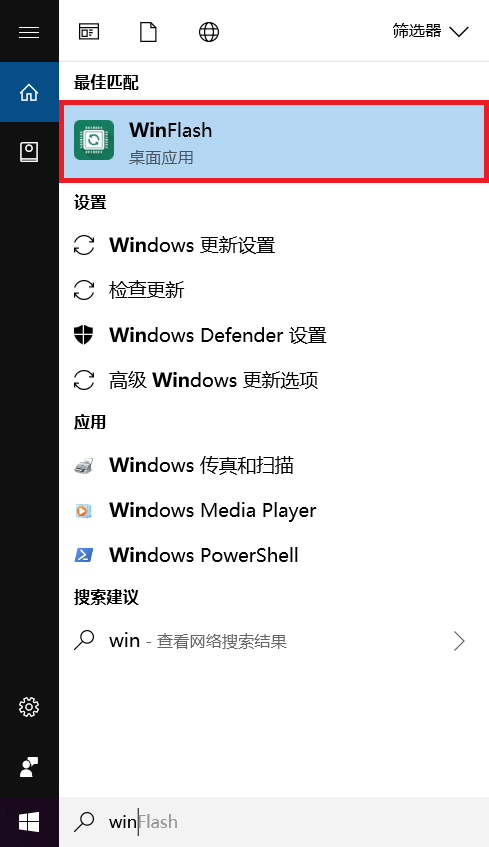
2.打开应用,即可看到页面提醒,需确保:网络连接正常,已连接电源,电池有足够电量,方可点击下一步。
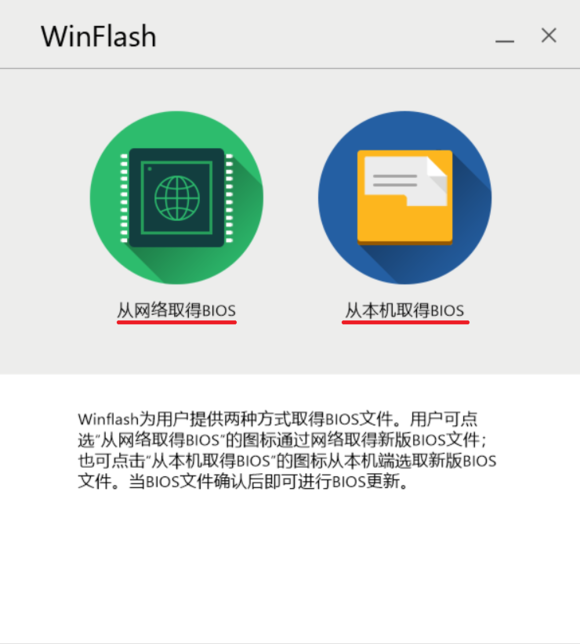
以下分别介绍这两种方法的刷新步骤:
一:从本机取得BIOS
1.在官网服务与支持页面搜索对应的机型并下载新的BIOS,以机型A505ZA(主板型号为X505ZA)为例
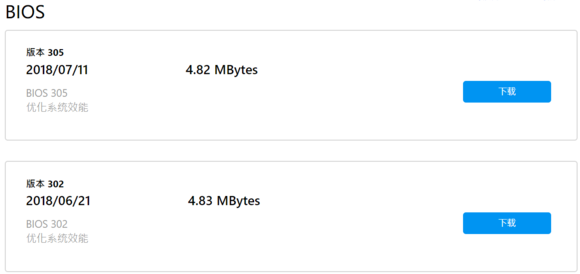
2.下载完成后解压缩,打开WinFlash,选择从本机取得BIOS,找到BIOS文件(建议将解压缩好的BIOS文件存放于根目录下,便于查找)。
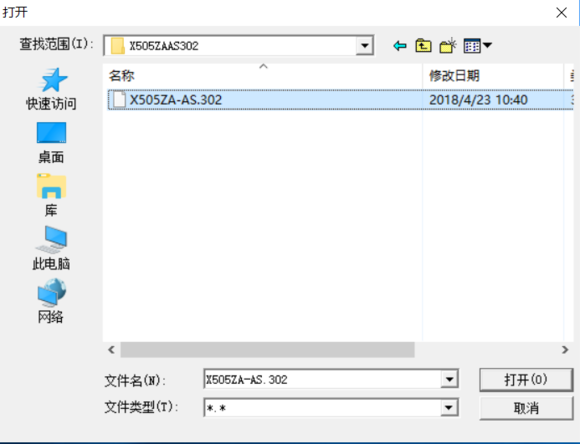
3.选择打开后,会跳出当前BIOS版本与即将更新的BIOS版本信息,确认无误后,点击更新,更新完成后,按下退出,系统则会自动重启。
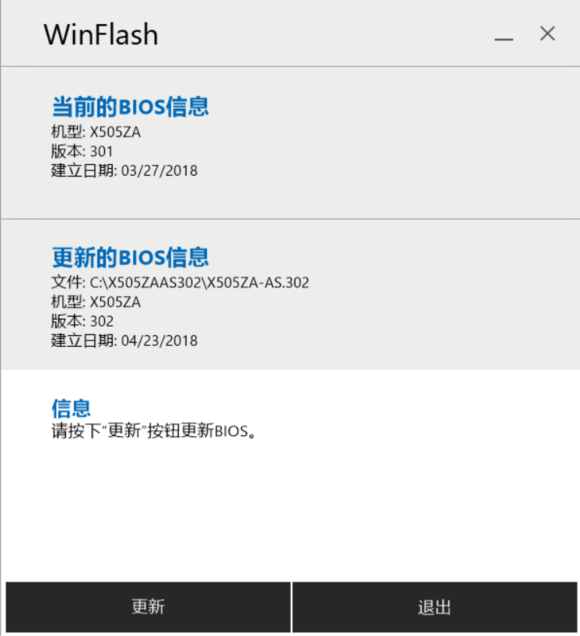
4.机台重启后会自动完成BIOS更新,更新结束后则正常进入系统。
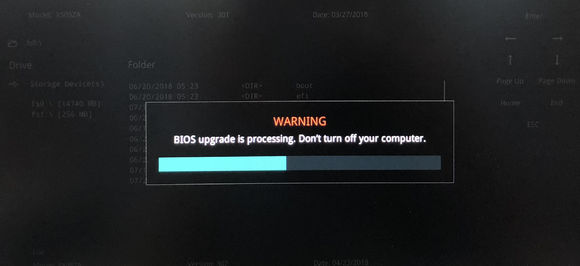
二:从网络取得BIOS
1.打开WinFlash,选择从网络取得BIOS,默认浏览器会跳转至华硕服务与支持官网页面,并获取BIOS版本信息。
2. 确认无误后,点击更新,更新完成后,按下退出,系统则会自动重启
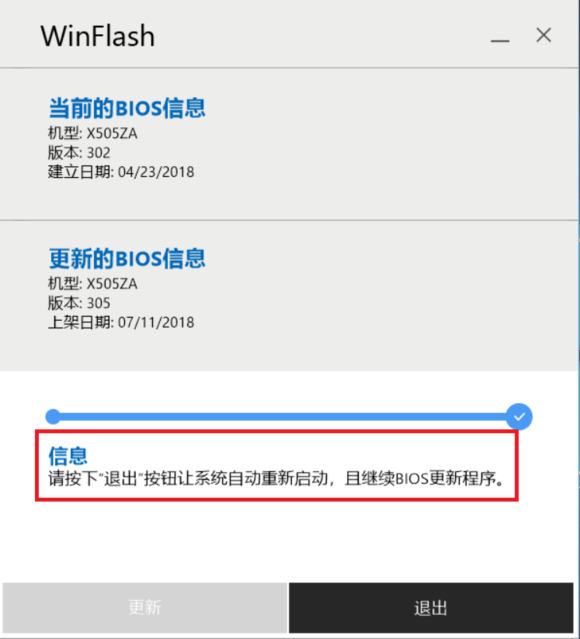
3. 机台重启后会自动完成BIOS更新,更新结束后则正常进入系统。
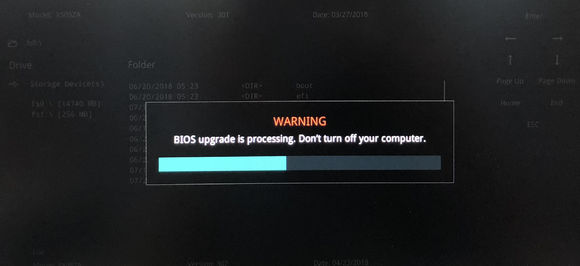
华硕WinFlash安装方法
1.在126g驱动网下载华硕WinFlash,并将压缩包保存到电脑中
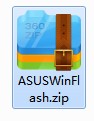
2.将ASUSWinFlash.zip压缩包解压,并运行Setup.exe文件
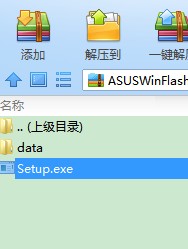
3.安装步骤完成安装即可
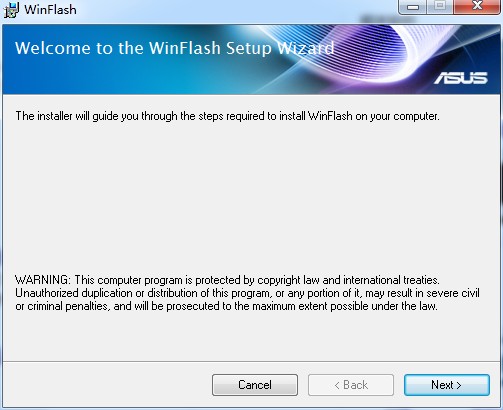
华硕WinFlash常见问题
华硕主板驱动安装失败怎么办?
一、你在华硕官网输入的主板型号有误!一定要注意一些小小的符号,如果不对也会导致驱动安装失败。
二、BIOS版本不对应。这是非常坑爹的地方,我在网上没有找到相关的解决方法,但是,有官方给出的解决方法是,如果你的主板支持更高的BIOS版本,但你在BIOS界面看到的是0402版本。
一般是没有网卡驱动的,所以连不了网。这个时候要在其他电脑上下好BIOS0602升级程序,在华硕官网找到BIOS版本0602下载,解压缩拷贝到U盘中(建议不要使用移动硬盘),然后在开机时按F2进入BIOS界面,再按F7,选择工具----华硕升级BIOS应用程序3,在U盘中找到这个程序,点击升级即可。再进行驱动的安装。
三、如果上面的方法都不可行的话,那就是系统问题了。网上没有多少会说你是系统问题。但是这个问题非常常见,主板和系统会存在兼容性问题,如果你的系统有问题(可能在别的电脑上看似没问题),那么驱动将安装不成功,这个时候一定要考虑换个系统试试。(提倡下载正版win10系统,拒绝盗版)。
华硕WinFlash更新日志
1:优化了性能
2:解决bug问题我们是认真的


















